在有線跟無線網路越來越普及的今天,可能你不只有一個寬頻服務,可能有ADSL、Wifi、手機的4G 等等。
如果要合併兩條對外的上網頻寬,普通的做法是買個 Load Balance 平衡負載器(兼路由器),將兩條寬頻服務 (WAN)都接到同一台,然後去設定頻寬的分配以達到最有效的利用。好比60%流量或連線(sessions)走 A,40%走 B, 對內的話也可以設定哪個 IP (所連結的電腦)有網路頻寬最優先權等等。
但是筆者的情況不同,我同時有兩張4G吃到飽的門號,一個門號sim卡放在4G路由器(b315s)中裝當家中頻寬分享器。另一門號sim卡當然是隨身帶著走。
當回到家,很多時間只用到其中一支門號的流量,覺得很可惜。所以想將兩個以上的網際網路在WIN 10 下設定為同時使用。怎麼做?下面告訴你
在一台Win10主機上接上2條對外頻寬,以下有幾種接法 :
1.將4G SIM 卡插在手機中,然後將2台Android 手機使用usb cable連接Win10主機。然後在手機上設定usb 共享頻寬,Win 10主機端會出現2張USB 虛擬網卡(NDIS)。
2.筆者主機原來就是用主機上的Wifi網卡連接手機無線分享上網,另一個門號sim卡放在4G路由器(b315s)中裝當家中頻寬分享器。
如果沒有經過設定,在你連結兩條(或以上)的電腦進行上下載測試,理論上只會使用你其中一條線路,而其他網路的都是閒置。當然,這不是我們想要的,在 Win10 要達成網路負載平衡並不難,只要做簡單幾個修改。
1. 修改登錄檔,執行 regedit
增加兩個值,都設為1
[HKEY_LOCAL_MACHINE \SYSTEM \CurrentControlSet \Services \NetBT \Parameters]
RandomAdapter = 1 (Disabled = 0, Enabled = 1, Default = 0)
SingleResponse = 1 (Send All = 0, Send One = 1, Default = 0)
a. 手動設定
2. 修改網路卡的使用先後次序,介面計量 (Metric)
將兩條網路卡的 介面計量建議都改成同樣的數字(如果要設定不一樣的數字可參考下表),好比2、3、4 都可以,不能設為 1,1 已經被使用了。
| Link Speed | Metric |
|---|---|
| Greater than or equal to 2 GB | 5 |
| Greater than 200 Mb | 10 |
| Greater than 20 Mb, and less than or equal to 200 Mb | 20 |
| Greater than 4 Mb, and less than or equal to 20 Mb | 30 |
| Greater than 500 kilobits (Kb), and less than or equal to 4 Mb | 40 |
| Less than or equal to 500 Kb | 50 |
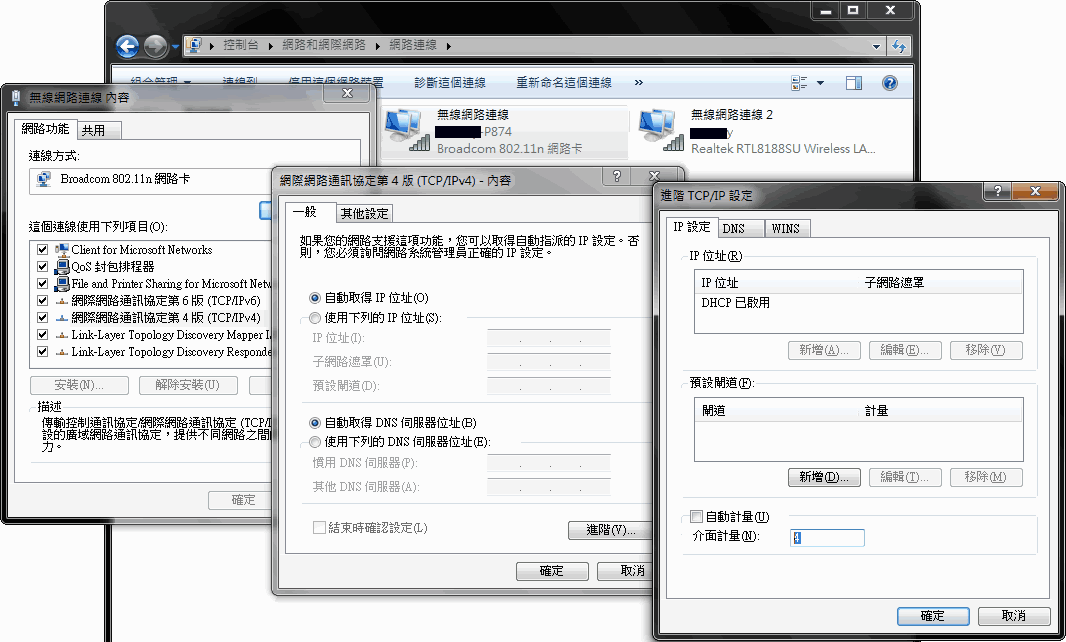
下圖是操作BT下載時擷取的畫面。
■使用心得:
這種簡易式的 NLB 無法做頻寬流量或連線的平均合理分配,而是隨機分配連線在不同的interface上,所以你上網瀏覽網頁時,有些網頁會很正常,但若剛好分配到小頻寬的連線,就會讀很久。那可以將頻寬大的那條的 介面計量 (Metric) 設為 3,頻寬小的設為 4 ,結果會分配比較多連線到 3 的interface上。另外,Microsoft 從Win7就支援此Wulti - WAN port 的設定方式,有興趣的人可以試試。



沒有留言:
張貼留言